안녕하세요! 콩콩 튀는 정보를 드리는 콩이네입니다.
윈도 자체에서 기본적으로 제공하는 이미지 뷰어를 사용하시는 분들 많이 계실 테지만, 기본 말고 알씨나 꿀뷰 등 과 같이 각자가 선호하는 이미지 뷰어가 있을 거라 생각합니다. 그중에서 포커스온 (FocusOn)이라는 프로그램을 접하게 됐는데 생각보다 만족도가 높아서 같이 공유하려고 합니다.

포커스온은 한글화가 잘 되어 있기 때문에 컴퓨터 사용이 익숙하지 않으신 분들도 편하게 사용할 수 있다는 장점과 꽤 오랜 기간 사용을 했을 때 반응속도도 빠르고, 폴더 안에 사진의 개수가 많더라도 빠른 로딩 속도를 보여줍니다. 그중에서 정말 좋은 장점은 무료입니다.
이미지 뷰어 [ 포커스온 ] 프로그램 다운로드
설치 파일을 내려받기 위해서는 핀토소프트 (우리나라 회사이니 안심하셔도 됩니다) 사이트로 이동하면 되는데 이용하시기 편하게 설치파일 링크 같이 걸어둘게요.
포커스온 이미지 뷰어 프로그램 다운로드 설치 방법 (wikizoa.com)
포커스온 이미지 뷰어 프로그램 다운로드 설치 방법
포커스온 이미지 뷰어 프로그램 다운로드 설치 방법을 알아봅니다. 핀토소프트에서 무료로 배포하고 있는 프리웨어 입니다. 포커스온(FocusOn) 이미지 뷰어는 다양한 사진 또는 이미지 파일을 지
www.wikizoa.com
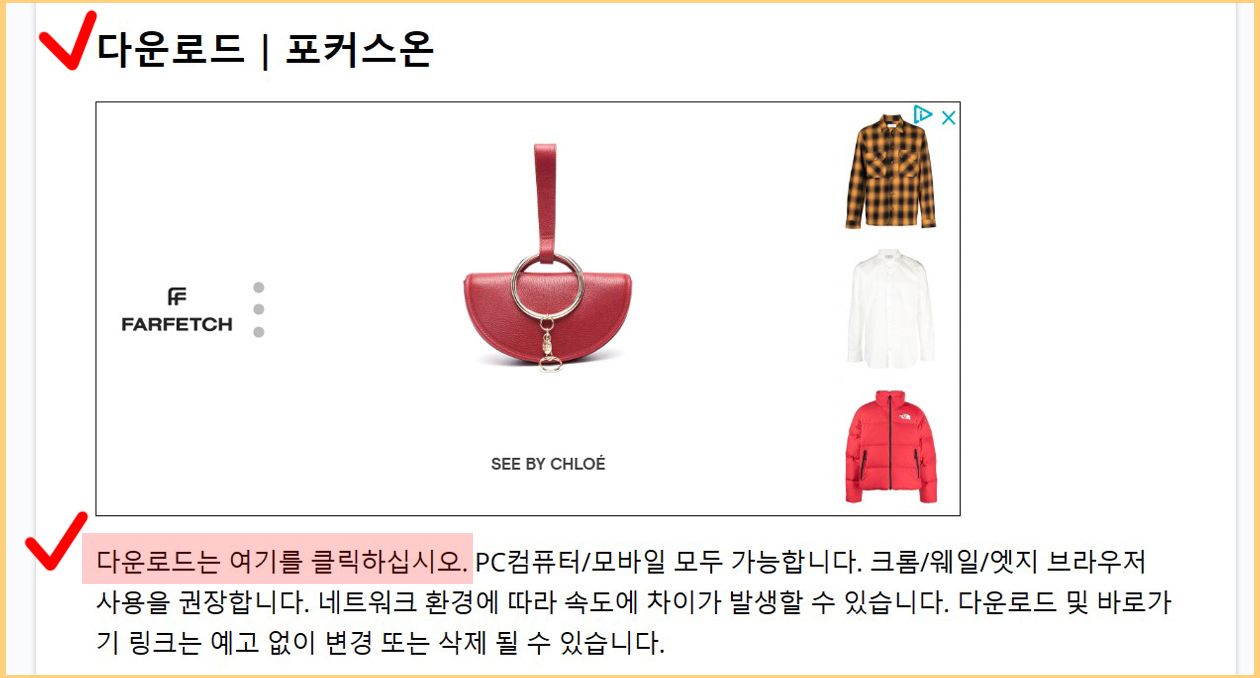
걸어둔 링크에 들어가셨다면 아래로 스크롤을 내려서 [ 다운로드 |포커스온 ]에서 다운로드 여기를 클릭하십시오. 문구를 보실 수 있습니다. 클릭해 주세요.

문구를 클릭하면 다운로드할 수 있는 페이지 창이 바뀝니다. 컴퓨터 사양에 맞는 걸 다운로드해주세요.
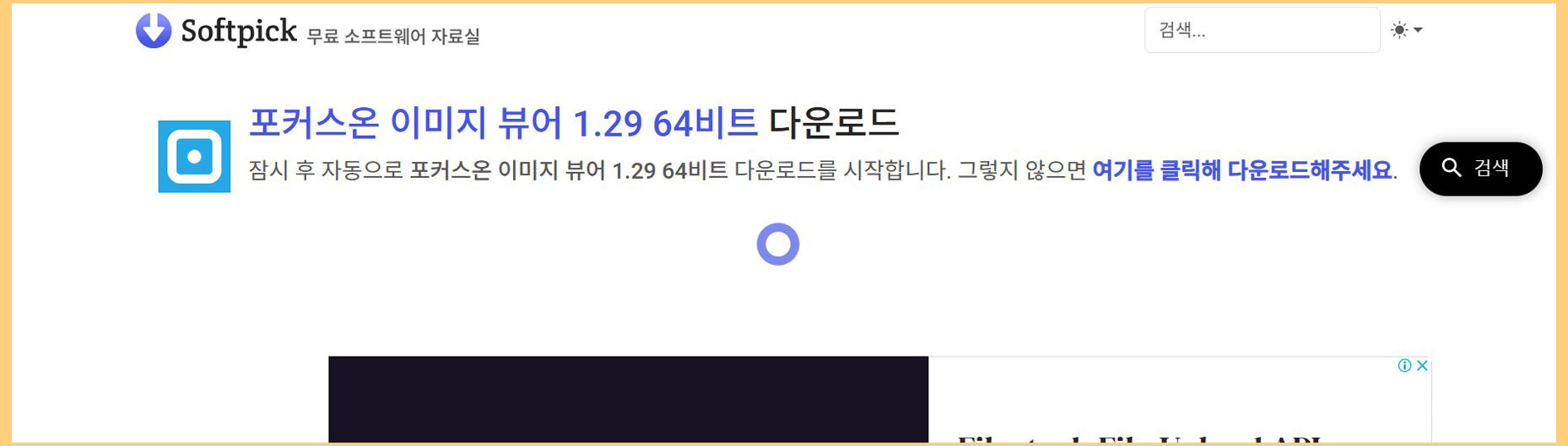
설치 파일 다운로드 진행 중인 창을 볼 수 있습니다.

설치 파일을 클릭하셔서 실행해 주세요. 설치를 시작한다는 문구와 이용 약관 동의를 해주시고 진행해 주세요.

설치하려는 구성 요소를 선택할 수 있고 설치 폴더 위치도 지정해서 설치해 주세요.
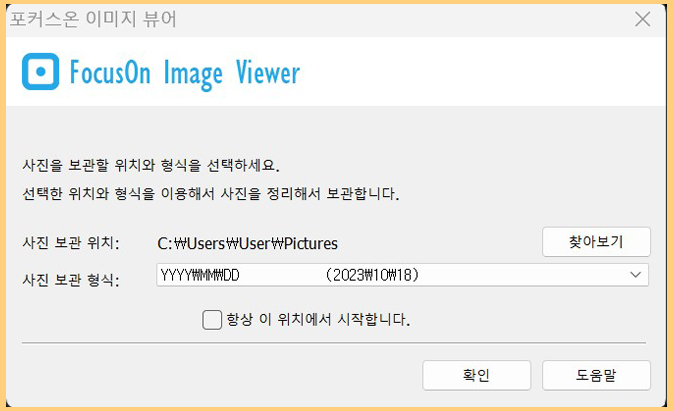
설치가 완료되고 잠시 후 자동 실행이 진행됩니다. 사진을 보관할 위치와 형식을 선택할 수 있고 항상 같은 위치에서 시작할 것인지 지정도 할 수 있습니다.
+ 앞으로 포커스온 이미지 뷰어를 기본 이미지 뷰어로 사용할 것인지 물어보는 문구가 나오는데 편하신 대로 진행해 주시면 됩니다. 또는 윈도 설정 화면 > 기본 앱 > 기본 앱 선택 클릭해서 포커스온 이미지 뷰어 선택하면 기본 이미지 뷰어로 설정이 됩니다.

여기까지 잘 따라오셨으면 정상적으로 작동하는 포커스온 이미지 뷰어 메인 화면을 볼 수 있습니다. 왼쪽에서 폴더 경로를 따라서 저장되어 있는 이미지를 찾을 수 있어서 편리하고 사용하다면 빠른 속도를 느끼실 수 있습니다.
사진 정리, 사진 편집, 사진 공유, 이메일 전송, 인쇄 관리, 슬라이드쇼, 메타 정보 확인, 이미지 파일 일괄 이름 변경 등 다양한 기능을 이용할 수 있으며 개인, 기업, 단체 누구든 무료로 사용할 수 있기 때문에 더욱더 사랑을 받을 수 있는 거 같습니다.
이미지 뷰어 프로그램인 포커스온 다운로드를 같이 해보았습니다. 다들 도움이 되셨길 바라면서 이만 글을 마치겠습니다. 감사합니다!
'콩콩 튀는 정보들' 카테고리의 다른 글
| 나라장터 안전입찰 2.0 다운로드 설치 (0) | 2023.10.23 |
|---|---|
| 하나카드 포인트(하나머니) 적립, 사용법 (0) | 2023.10.23 |
| jtbc 온에어 실시간 무료 시청하기 (0) | 2023.10.17 |
| 캡컷 PC 다운로드 설치 및 한글 변경 (0) | 2023.10.16 |
| 프린텍 라벨메이커 다운로드 (0) | 2023.10.15 |




댓글